Как включить шумоподавление на AirPods

Большим преимуществом AirPod Pro является способность блокировать внешний шум. Вот как включить шумоподавление на AirPods.
Одной из популярных функций AirPod Pro является возможность включения шумоподавления, чтобы блокировать все внешние шумы. Хотя это отличная функция, вы можете не знать, как ее включить или выключить.
Программы для Windows, мобильные приложения, игры - ВСЁ БЕСПЛАТНО, в нашем закрытом телеграмм канале - Подписывайтесь:)
Когда вы используете AirPods, вам понадобится устройство Apple, например iPhone или iPad, чтобы включить или выключить эту функцию. Вы также можете переключаться между тремя различными режимами шумоподавления.
Если вы недавно получили новый набор наушников-вкладышей Apple, вот как включить шумоподавление на AirPods (или отключить его снова).
Как включить шумоподавление на AirPods
Одной из замечательных функций AirPod Pro является то, что вы можете использовать Центр управления на своем iPhone или iPad, чтобы включить или отключить функцию шумоподавления.
Чтобы управлять шумоподавлением на AirPods:
- Для начала нужно открыть Центр управления проведя вниз от верхней части левого экрана вниз. Это где Wi-Fi и Значок батареи расположен.
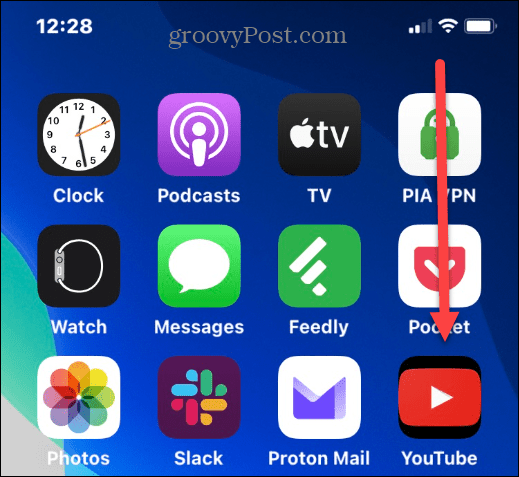
- Когда Центр управления открывается, коснитесь и удерживайте Ползунок громкости чтобы расширить его.
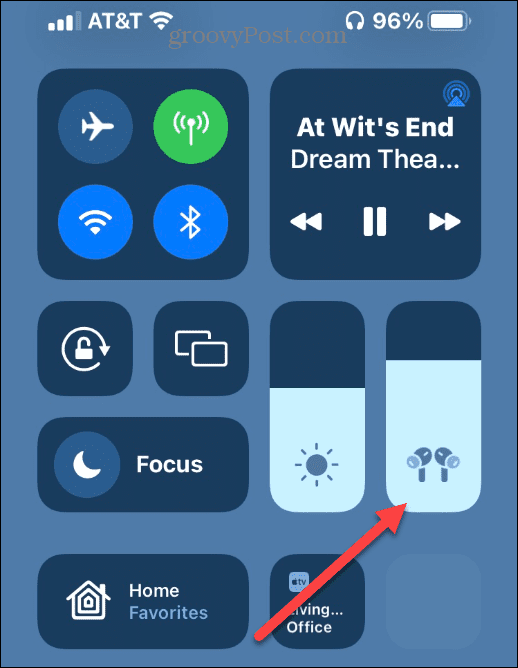
- Нажмите Шумоподавление кнопку под ползунком громкости.
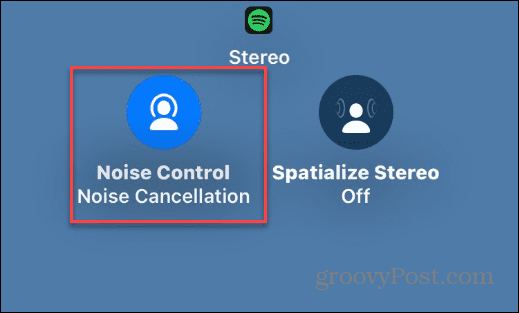
- У вас есть три варианта на выбор, в том числе Шумоподавление, Выключенныйи Прозрачность. Кран Шумоподавление чтобы включить эту функцию на AirPods Pro.
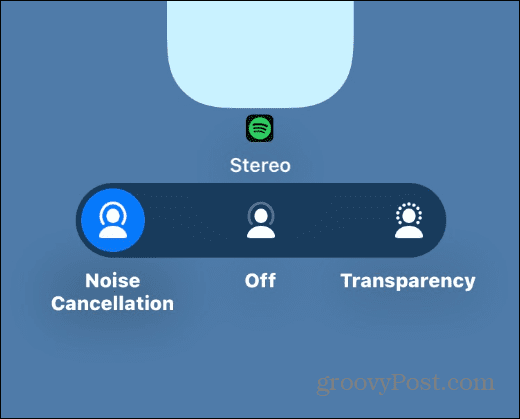
Обратите внимание, что Прозрачность пропускает некоторый шум окружающей среды, в то время как Выключенный полностью отключает эту функцию.
Как включить шумоподавление прямо на AirPods Pro
Использовать Пункт управления на телефоне для управления шумоподавлением очень просто, но вы также можете сделать это, нажав AirPods.
Чтобы включить или выключить шумоподавление непосредственно на AirPods Pro, нажмите и удерживайте Датчик силы на стебле стручка. Вы услышите звуковой сигнал — он будет переключаться между режимами при каждом нажатии.

Каждый режим имеет свой тип звукового сигнала, который позволяет вам определить, в каком режиме он находится. Вы можете сделать это на левом или правом наушнике.
Например, вам не нужно одновременно нажимать Датчик силы на обоих.
Настройте элементы управления AirPods Pro
Также стоит отметить, что вы можете настроить то, что Датчик силы кнопка делает.
Например, вы можете выбрать режимы, через которые он будет переключаться, например включить или выключить только шумоподавление.
Чтобы настроить элементы управления AirPods Pro:
- Убедитесь, что ваши AirPods подключены к вашему iPhone или iPad, и коснитесь значка Настройки кнопка.
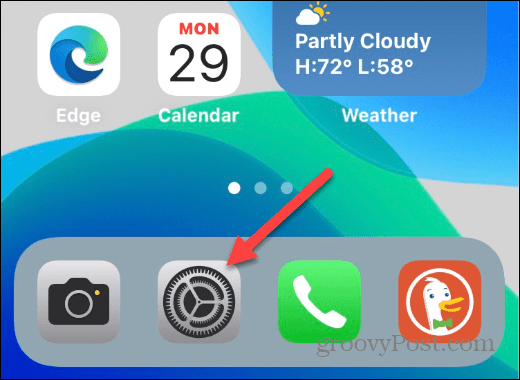
- Нажмите Bluetooth вариант из меню.
- Нажмите значок информации на правой стороне AirPods Pro.
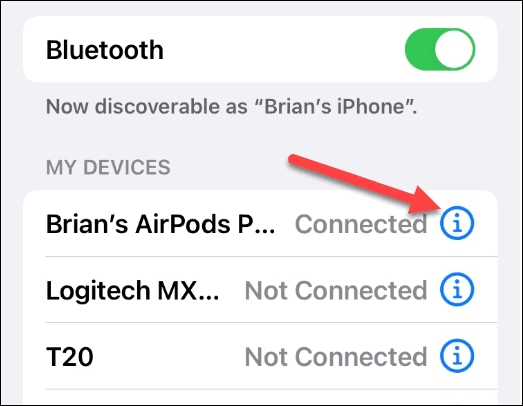
- Под Нажмите и удерживайте AirPods раздел, выберите либо Левый или Верно AirPods.
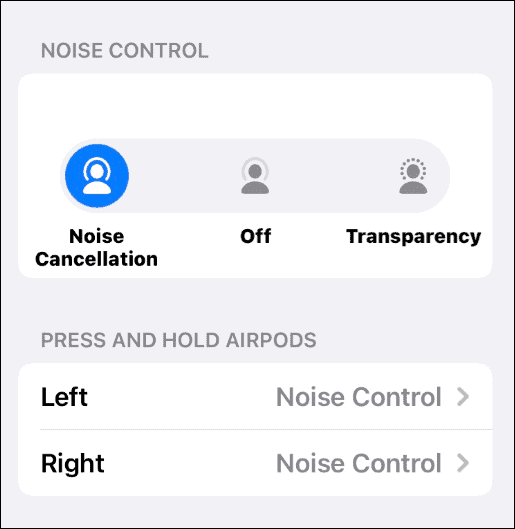
- Теперь вы можете выбрать разные Контроль шума варианты, такие как включение только при нажатии кнопки Датчик силы и выключение после повторного нажатия.
- Еще одна крутая вещь, которую вы можете сделать, это иметь его включить Сири когда вы нажимаете другой, например. Или вы можете запустить Siri, нажав любую из них, и оставить настройки шумоподавления такими, какие они есть.
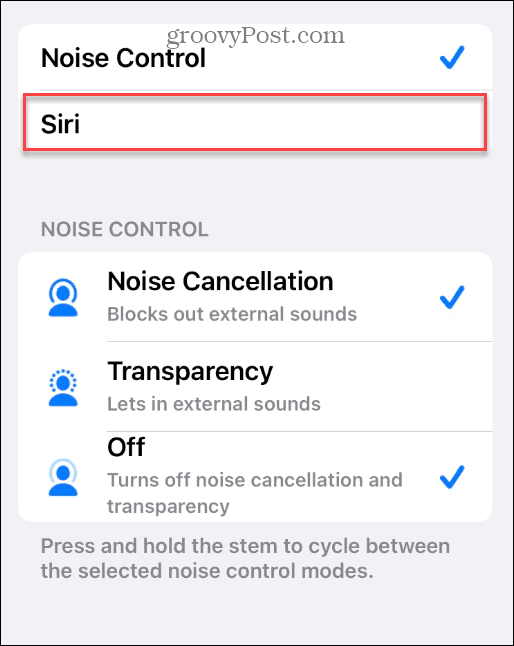
Шумоподавление на AirPods
Если у вас есть комплект AirPods Pro и вас раздражают внешние отвлекающие факторы при прослушивании музыки, функция шумоподавления отлично подойдет. Однако вам не нужна функция шумоподавления, чтобы обычные AirPods были полезными.
У вас нет айфона? Вы можете подключить AirPods к ПК с Windows 11. Вы также можете использовать AirPods на Android. Если у вас возникли проблемы с AirPods и Mac, ознакомьтесь с этими исправлениями для AirPods, которые не подключаются к вашему Mac.
Хотите обновить свои AirPods? Если вам нужно шумоподавление на AirPod Pro для захватывающего прослушивания, вы можете получить его по довольно хорошим ценам на Amazon в наши дни.
Распродажа

Apple AirPods Pro (1-го поколения)
Активное шумоподавление блокирует внешние шумы, поэтому вы можете полностью погрузиться в музыку; Режим прозрачности для прослушивания и взаимодействия с окружающим миром
Цена на Amazon.com обновлена 17 мая 2023 г. Мы можем получать комиссию за покупки по нашим ссылкам: дополнительная информация

Программы для Windows, мобильные приложения, игры - ВСЁ БЕСПЛАТНО, в нашем закрытом телеграмм канале - Подписывайтесь:)






